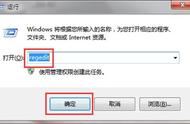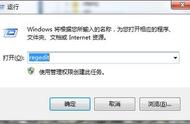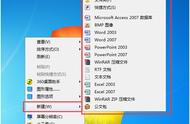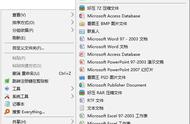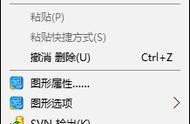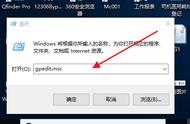很多小伙伴在使用Win10系统的时候会碰到这样的问题,莫名其妙的找不到鼠标右键的新建文件夹了,这对于许多电脑小白来说是个头疼的问题,那么,今天小编就来教大家如何快速找回丢失的右键功能。

1、 打开注册表编辑器
按下键盘上的"win R"打开运行,输入:regedit,点击"确定",进入注册表编辑器

2、找到以下路径
打开的注册表编辑器的窗口,找到"HKEY_CLASSES_ROOT"并展开,在"HKEY_CLASSES_ROOT"展开项里面找到:"Directory",再依次展开:"Directory\Background\shellex\ContextMenuHandlers"

3、找到"New"
在"ContextMenuHandlers"展开项中找到:"New",鼠标左键单击"New"。如果没有"New"这个选项,右键"ContextMenuHandlers"——新建——项,命名为"New",再进行上一步操作。

4、设置数值
在"New"对应的右侧窗口,(默认)的值是:{D969A300-E7FF-11d0-A93B-00A0C90F2719},如果不是,则左键双击"(默认)",在弹出的编辑字符串的对话框中,将数值数据改为:{D969A300-E7FF-11d0-A93B-00A0C90F2719},再点击"确定"。

然后关闭编辑器,退回到桌面试试吧,是不是一下子就出来啦,简单又快捷,没有任何难度。更多电脑小知识尽在老王科技园。